Screenshot-Programme
Screenshots mit Bordmitteln
Die einfachste und schnellst Art zu einem Screenshot zu kommen, ist ein Druck auf die Taste [Druck(en)] oder auch [Print Screen] in der oberen, rechten Ecke Ihrer Tastatur. Der Inhalt des gesamten Bildschirms wird dann in die Zwischenablage kopiert.
Mit der Tastenkombination [ALT] + [DRUCK] können Sie das aktive Fenster kopieren.
Jetzt können Sie den Bildschirminhalt z.B. in Paint einfügen, das sich auf (fast) allen Windowsinstallationen finden lässt.
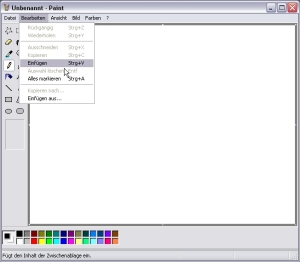 Bei
WindowsXP finden Sie Paint z.B. unter [Start][Alle Programme][Zubehör][Paint].
Bei
WindowsXP finden Sie Paint z.B. unter [Start][Alle Programme][Zubehör][Paint].
In Paint fügen Sie den Inhalt der Zwischenablage über das Menü
[Bearbeiten][Einfügen] oder die Tastenkombination [Strg][V] ein und speichern
den Screenshot auf der Festplatte.
Bitte beachten Sie das Dateiformat im Speicherndialog: Paint verwendet in der
Grundeinstellung das Format BMP, das sehr viel Speicherplatz verbraucht. Sie
können aber unter [Dateityp] auch jpg einstellen.
Selbstverständlich können Sie den Inhalt der Zwischenablage auch gleich in Word, PowerPoint oder anderen Programmen einfügen. Der Shortcut [Strg]+[V] für "Einfügen" funktioniert systemweit!
Screenshots mit Freeware
Weitaus komfortabler erstellen Sie Screenshots mit folgenden Freeware-Programmen:
DarkShot
Eine Bildbearbeitung ist bei diesem Programm nicht enthalten. Es ermöglicht jedoch das Arbeiten mit Auswahlrahmen, falls Sie z.B. nur einen Button oder ein Menü eines Programms kopieren wollen.
DarkShot [350KB]
IrfanView
ist mehr als nur ein Screenshotprogramm. Es beinhaltet eine kleine Bildbearbeitung
und einen der mächtigsten und schnellsten Bilderbrowser des Freeware-Marktes.
Ausführliche
Anleitung zum Erstellen von Screenshots mit einem Tutorial für das
gesamte Programm.
XnView
Der Umfang dieses Programmes ist ähnlich groß wie der von
IrfanView. Die Freeware-Version von XnView kann allerdings noch mehr Bildformate -
auch RAW Daten vieler Digitalkameras - lesen und schreiben. Die Screenshotfunktion
ist hier unter [Werkzeuge][Bildschirminhalt erfassen ...] zu finden.
Herstellerseite
XnView
Hardcopy
Eines der umfangreichsten Screenshotprogramme mit eingebauter, kleiner Bildbearbeitung
ist sicherlich
Hardcopy
.
Hardcopy lässt sich fast völlig frei konfigurieren und erfüllt
auch die ausgefallensten Wünsche: Screenshots auf Mausklick, beliebige Auswahlrahmen,
Bilderfolgen, Integration in SAP/R3 etc. Eine umfangreiche Dokumentation auf der
Webseite des Programmes hilft bei der Einarbeitung.
Kleine Einführung in Hardcopy
Greenshot
ist ein einfaches, doch sehr effektives Screenshotprogramm mit der Möglichkeit, Bildschirmfotos zu annotieren.
Herstellerseite Greenshot
